
Descargar copia de seguridad WhatsApp
hace 3 meses
En la actualidad, la protección de nuestras conversaciones y archivos en WhatsApp es crucial. La función de copia de seguridad permite a los usuarios resguardar sus chats, asegurando que no se pierdan datos importantes durante cambios de dispositivo o reinstalaciones. En este artículo, exploraremos cómo descargar copia seguridad WhatsApp desde diferentes plataformas, así como la restauración de datos en dispositivos Android e iOS.
- Actualizar tu navegador
- ¿Cómo puedo descargar la copia de seguridad de WhatsApp guardado en Google Drive?
- ¿Cómo restaurar una copia de seguridad en WhatsApp para Android?
- ¿Cómo restaurar la copia de seguridad en WhatsApp para iOS y Android?
- ¿Cómo descargar la copia de seguridad de WhatsApp en el mismo celular?
- ¿Por qué no se descarga mi copia de seguridad de WhatsApp?
- ¿Cómo descargar copia de seguridad WhatsApp en PC?
- Preguntas relacionadas sobre la descarga de copias de seguridad de WhatsApp
Es fundamental contar con un navegador web actualizado para asegurar una experiencia óptima al realizar la descarga de copia de seguridad WhatsApp. Los navegadores obsoletos pueden presentar problemas de compatibilidad, lo que podría dificultar el acceso a servicios como Google Drive o iCloud.
La actualización de tu navegador no solo mejora la velocidad de navegación, sino que también protege tu información sensible. Asegúrate de que tu navegador esté siempre en la última versión para evitar cualquier inconveniente al acceder a tus copias de seguridad.
¿Cómo puedo descargar la copia de seguridad de WhatsApp guardado en Google Drive?
Para descargar la copia de seguridad de WhatsApp en Google Drive, primero debes asegurarte de que tu cuenta de Google esté correctamente vinculada a la aplicación. Ve a la configuración de WhatsApp y selecciona "Chats", seguido de "Copia de seguridad". Desde ahí, podrás verificar si la copia está almacenada.
Recuerda que el proceso de restauración de la copia de seguridad no es directo. Para acceder a ella, deberás desinstalar y reinstalar WhatsApp, utilizando el mismo número de teléfono y cuenta de Google. Durante la configuración, WhatsApp detectará automáticamente la copia en la nube y te permitirá restaurarla.
Es importante contar con suficiente espacio de almacenamiento en tu dispositivo antes de iniciar este proceso, ya que archivos grandes pueden requerir más espacio del disponible.
¿Cómo restaurar una copia de seguridad en WhatsApp para Android?
Restaurar una copia de seguridad en Android es un proceso bastante sencillo. Primero, desinstala WhatsApp de tu dispositivo. Luego, vuelve a instalar la aplicación desde Google Play Store. Al abrir WhatsApp, se te preguntará si deseas restaurar tus chats desde Google Drive.
- Elige "Restaurar" cuando se te indique.
- Espera a que se complete el proceso de restauración.
- Una vez hecho, podrás acceder a todas tus conversaciones y archivos multimedia.
Es esencial que utilices la misma cuenta de Google que usaste para hacer la copia de seguridad. Si no lo haces, no podrás recuperar tus chats.
¿Cómo restaurar la copia de seguridad en WhatsApp para iOS y Android?
La restauración de copias de seguridad en WhatsApp es fundamental para mantener tus conversaciones. En iOS, se utiliza iCloud, y el proceso es similar al de Android. Asegúrate de tener suficiente espacio en tu iPhone y de estar utilizando la misma cuenta de iCloud.
En Android, verifica que la copia de seguridad esté activa en Google Drive y que estés utilizando el mismo número de teléfono. Durante la instalación de WhatsApp, se te ofrecerá la opción de restaurar.
- Desinstala y reinstala WhatsApp.
- Confirma tu número de teléfono.
- Sigue las instrucciones para restaurar desde Google Drive o iCloud.
Este proceso asegura que no pierdas ningún dato importante y que puedas continuar tus conversaciones donde las dejaste.
¿Cómo descargar la copia de seguridad de WhatsApp en el mismo celular?
Si deseas descargar la copia de seguridad de WhatsApp en el mismo celular, primero debes asegurarte de que tienes acceso a la misma cuenta de Google o iCloud. El proceso inicia en la configuración de WhatsApp.
Accede a "Chats" y luego a "Copia de seguridad". Aquí puedes ver cuándo fue la última copia y su tamaño. Si decides restaurar, sigue el mismo procedimiento de desinstalación y reinstalación de la aplicación.
- Ve a Google Drive o iCloud y verifica la copia.
- Desinstala WhatsApp y vuelve a instalarlo.
- Confirma tu número de teléfono y selecciona "Restaurar".
Así, podrás disfrutar de tus conversaciones y archivos multimedia sin complicaciones.
¿Por qué no se descarga mi copia de seguridad de WhatsApp?
Existen varias razones por las cuales puede que no se descargue la copia de seguridad de WhatsApp. Uno de los problemas más comunes es la falta de espacio en tu dispositivo. Asegúrate de que tienes suficiente almacenamiento disponible antes de intentar restaurar.
Otro motivo puede ser el uso de una cuenta de Google o iCloud diferente a la que se utilizó para la copia de seguridad. Es crucial usar la misma cuenta para evitar este tipo de inconvenientes.
- Verifica el espacio disponible en tu dispositivo.
- Asegúrate de estar utilizando la misma cuenta de Google o iCloud.
- Comprueba tu conexión a internet.
Si todos estos aspectos están correctos y aún enfrentas problemas, intenta reiniciar tu dispositivo y repetir el proceso.
¿Cómo descargar copia de seguridad WhatsApp en PC?
Para descargar copia de seguridad WhatsApp en PC, puedes utilizar aplicaciones de terceros que permiten acceder a las copias de seguridad de Google Drive. Sin embargo, es importante tener cuidado con las aplicaciones que eliges, ya que algunas pueden comprometer la seguridad de tus datos.
Otra opción es transferir la copia de seguridad desde tu dispositivo móvil a la computadora. Conecta tu dispositivo mediante un cable USB y copia la carpeta de WhatsApp desde la memoria interna de tu teléfono.
- Conecta tu teléfono a la PC.
- Accede a la memoria interna y busca la carpeta de WhatsApp.
- Transfiere la carpeta a tu computadora.
Asegúrate de que la transferencia sea completa para poder acceder a tus datos de manera efectiva.
Preguntas relacionadas sobre la descarga de copias de seguridad de WhatsApp
¿Cómo puedo descargar una copia de seguridad de WhatsApp?
Para descargar una copia de seguridad de WhatsApp, debes ir a la configuración de la aplicación y asegurarte de que esté conectada a tu cuenta de Google o iCloud. Si necesitas restaurar, desinstala y reinstala la aplicación, utilizando el mismo número y cuenta. Durante la configuración, te preguntará si deseas restaurar desde la copia de seguridad.
Recuerda que este proceso solo funcionará si la copia de seguridad fue realizada previamente y está disponible en la nube correspondiente.
¿Cómo recuperar mensajes de WhatsApp guardados en copia de seguridad?
Para recuperar mensajes guardados en una copia de seguridad, desinstala WhatsApp y vuelve a instalarlo. Al abrir la aplicación, se te ofrecerá la opción de restaurar tus mensajes desde Google Drive o iCloud. Es fundamental utilizar la misma cuenta que se utilizó para hacer la copia de seguridad.
Después de seguir los pasos de restauración, tus mensajes volverán a aparecer en la aplicación, permitiéndote continuar las conversaciones sin pérdida de datos.
¿Cómo descargar la copia de seguridad de WhatsApp en el mismo celular?
Descargar la copia de seguridad en el mismo celular implica acceder a los ajustes de chats en WhatsApp. Desde allí, puedes verificar la última copia realizada. Para restaurarla, desinstala la aplicación y reinstálala, asegurándote de utilizar el mismo número de teléfono y cuenta de Google o iCloud.
Este proceso es sencillo y te permitirá acceder a todas tus conversaciones sin complicaciones.
¿Por qué no se descarga mi copia de seguridad de WhatsApp?
Si tu copia de seguridad no se descarga, verifica que tienes suficiente espacio en tu dispositivo y que estás utilizando la misma cuenta de Google o iCloud. Además, una mala conexión a internet puede ser un impedimento. Asegúrate de que tu conexión sea estable antes de intentar restaurar.
Si sigues experimentando dificultades, un reinicio del dispositivo puede ayudar a solucionar el problema.
Si quieres conocer otros artículos parecidos a Descargar copia de seguridad WhatsApp puedes visitar la categoría Documentación y Manuales.








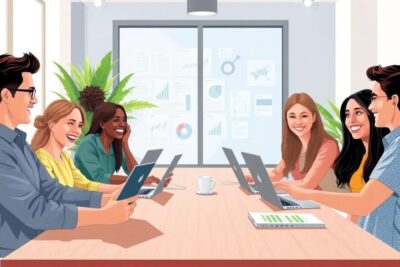



Más Artículos que pueden interesarte